win7电脑怎么显示隐藏文件夹 win7电脑如何显示隐藏文件夹
更新时间:2023-10-25 18:02:36作者:yang
win7电脑怎么显示隐藏文件夹,win7电脑作为一款经典的操作系统,为用户提供了诸多便利和个性化设置,其中显示隐藏文件夹的功能也备受用户关注和需求。对于一些需要查看或编辑隐藏文件的用户来说,了解如何在win7电脑上显示隐藏文件夹是非常重要的。在本文中我们将为大家介绍win7电脑如何轻松显示隐藏文件夹,让您能够更好地管理和操作系统中的文件。无论是为了系统维护还是个人需求,掌握显示隐藏文件夹的方法,将为您带来更好的使用体验。
win7系统怎么显示隐藏文件夹:
1、首先双击打开计算机,点击组织,选择文件夹和搜索选项。
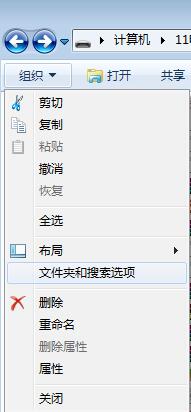
2、然后在弹出的文件夹选项窗口中点击查看选项卡,在下方的高级设置中找到隐藏文件和文件夹,点击,再在下拉中选择显示隐藏的文件、文件夹和驱动器。
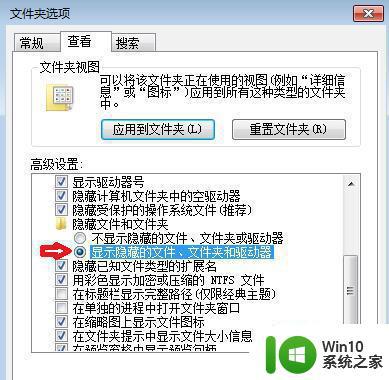
以上就是关于如何在Windows 7电脑上显示隐藏文件夹的全部内容,如果您遇到相同的情况,您可以按照以上方法解决。
win7电脑怎么显示隐藏文件夹 win7电脑如何显示隐藏文件夹相关教程
- win7如何显示隐藏的文件夹 win7文件夹隐藏文件怎么显示
- win7如何显示隐藏文件和文件夹 win7隐藏文件显示方法
- win7文件夹隐藏了如何找出来 win7文件夹隐藏了如何显示
- win7系统如何显示隐藏文件夹 win7隐藏文件夹的查看方法
- 在win7中隐藏文件如何恢复 win7隐藏文件夹怎么显示
- 如何在win7上显示隐藏文件夹 win7怎么设置隐藏文件的显示和隐藏
- 怎么显示隐藏文件win7 win7如何显示隐藏文件
- win7电脑隐藏/查看文件的方法 win7电脑如何隐藏文件夹
- 查看win7隐藏文件的方法 电脑win7怎么查看隐藏文件夹
- win7显示隐藏文件夹无作用如何解决 显示 隐藏文件 win7 无法用怎么回事
- windows7旗舰版隐藏文件夹怎么显示 如何在Windows 7旗舰版中显示隐藏文件夹
- win7隐藏文件夹的快捷键设置方法 win7系统如何显示隐藏文件夹
- window7电脑开机stop:c000021a{fata systemerror}蓝屏修复方法 Windows7电脑开机蓝屏stop c000021a错误修复方法
- win7访问共享文件夹记不住凭据如何解决 Windows 7 记住网络共享文件夹凭据设置方法
- win7重启提示Press Ctrl+Alt+Del to restart怎么办 Win7重启提示按下Ctrl Alt Del无法进入系统怎么办
- 笔记本win7无线适配器或访问点有问题解决方法 笔记本win7无线适配器无法连接网络解决方法
win7系统教程推荐
- 1 win7访问共享文件夹记不住凭据如何解决 Windows 7 记住网络共享文件夹凭据设置方法
- 2 笔记本win7无线适配器或访问点有问题解决方法 笔记本win7无线适配器无法连接网络解决方法
- 3 win7系统怎么取消开机密码?win7开机密码怎么取消 win7系统如何取消开机密码
- 4 win7 32位系统快速清理开始菜单中的程序使用记录的方法 如何清理win7 32位系统开始菜单中的程序使用记录
- 5 win7自动修复无法修复你的电脑的具体处理方法 win7自动修复无法修复的原因和解决方法
- 6 电脑显示屏不亮但是主机已开机win7如何修复 电脑显示屏黑屏但主机已开机怎么办win7
- 7 win7系统新建卷提示无法在此分配空间中创建新建卷如何修复 win7系统新建卷无法分配空间如何解决
- 8 一个意外的错误使你无法复制该文件win7的解决方案 win7文件复制失败怎么办
- 9 win7系统连接蓝牙耳机没声音怎么修复 win7系统连接蓝牙耳机无声音问题解决方法
- 10 win7系统键盘wasd和方向键调换了怎么办 win7系统键盘wasd和方向键调换后无法恢复
win7系统推荐
- 1 风林火山ghost win7 64位标准精简版v2023.12
- 2 电脑公司ghost win7 64位纯净免激活版v2023.12
- 3 电脑公司ghost win7 sp1 32位中文旗舰版下载v2023.12
- 4 电脑公司ghost windows7 sp1 64位官方专业版下载v2023.12
- 5 电脑公司win7免激活旗舰版64位v2023.12
- 6 系统之家ghost win7 32位稳定精简版v2023.12
- 7 技术员联盟ghost win7 sp1 64位纯净专业版v2023.12
- 8 绿茶ghost win7 64位快速完整版v2023.12
- 9 番茄花园ghost win7 sp1 32位旗舰装机版v2023.12
- 10 萝卜家园ghost win7 64位精简最终版v2023.12